标签:插件 默认 none caching 方法 insecure director font 版本
首先把我使用的8.0.15版本的MySQL发上来,有需要的可以下载。
链接:https://dev.mysql.com/downloads/mysql/
安装MySQL:
第一步:将压缩包解压后,手动新建名为my.ini的文本文档,代码内容如下:
[mysqld] # 设置mysql的安装目录 basedir=C:/mysql-8.0.15-winx64 # 设置mysql数据库的数据的存放目录 datadir=C:/mysql-8.0.15-winx64/data # 设置默认使用的端口 port=3306 # 允许最大连接数 max_connections=200 # 允许连接失败的次数。这是为了防止有人试图攻击数据库 max_connect_errors=10 # 服务端使用的字符集 character-set-server=utf8mb4 # 数据库字符集对应一些排序等规则使用的字符集 collation-server=utf8mb4_general_ci # 创建新表时将使用的默认存储引擎 default-storage-engine=INNODB # 默认使用“mysql_native_password”插件作为认证加密方式 # MySQL8.0默认认证加密方式为caching_sha2_password default_authentication_plugin=mysql_native_password [mysql] # 设置mysql客户端默认字符集 default-character-set=utf8mb4 [client] default-character-set=utf8mb4 port=3306
这里需要根据自己的实际路径来修改。
保存后,将它放到MySQL的根目录下。
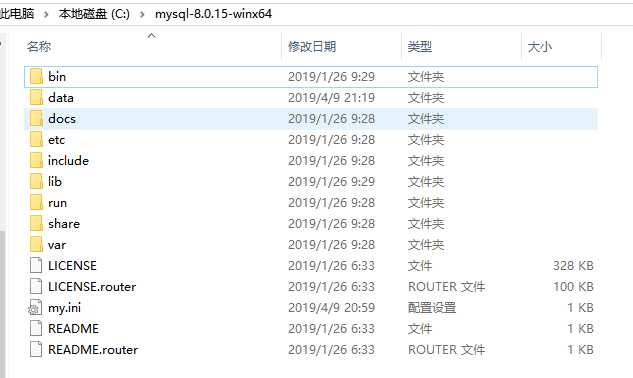
第二步:打开cmd.exe ,进入MySQL的根目录后,
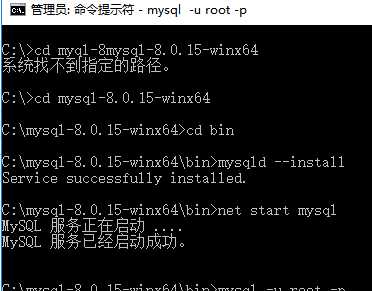
如果不是以管理员的身份运行命令行,则会出现
Install/Remove of the Service Denied! 的提示错误。(见后面问题1)
第三步:输入mysqld --initialize-insecure --user=mysql,回车,执行完这条命令,这时mysql就帮你自己创建一个data文件夹。(如果这里提示出现错误,不能帮我们创建data目录,跳到后面看解决方法。)
第四步:开启MySQL服务。net start mysql
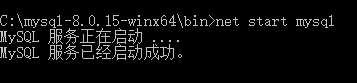
OK,安装成功。
安装中遇到的问题
1.输入命令mysqld --install,出现Install/Remove of the Service Denied! 的提示错误。
原因:普通用户模式权限下的cmd安装mysql会出现这样的报错提示
解决方法:如下图,右键已管理员身份运行,然后再进入实际的路径中。(要以管理员的身份运行命令行,)
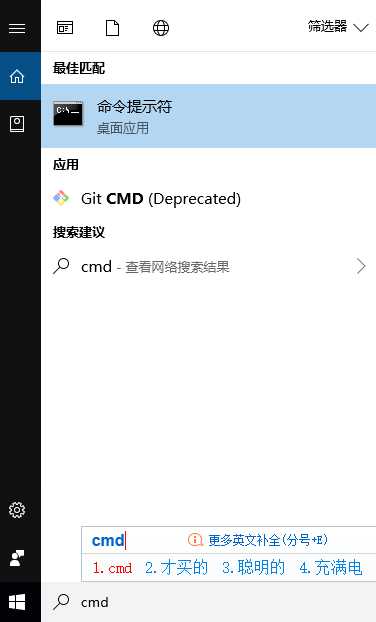
2.输入net start mysql 想要启动服务,提示无法启动服务
原因:因为8.0.15的MySQL默认没有data的文件夹。
解决办法:在指定文件夹下手动创建data文件夹
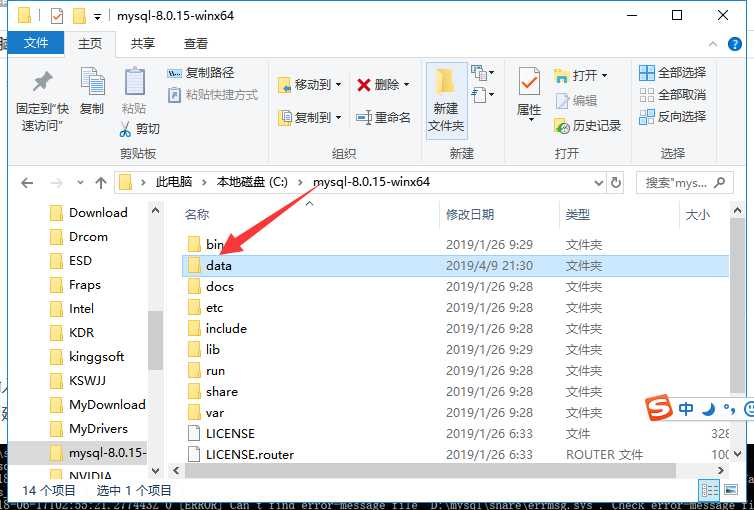
输入mysqld --initialize-insecure --user=mysql,回车,如果出现这样的问题,提示Can’ t create directory 巴拉巴拉的。

最可能的导致的原因:你的mu.ini里面的basedir与datadir路径有误。
排查一下,是不是这个问题:


下面是我自己下载的mysql版本8.0.15,可以看看是不是版本号错误
标签:插件 默认 none caching 方法 insecure director font 版本
原文地址:https://www.cnblogs.com/spore/p/10680546.html